Można zmienić konfigurację połączenia czterech ścian (lub mniejszej liczby) poprzez zmianę typu bądź kolejności łączenia ścian.
Uwaga: Aby edytować połączenie ścian obejmujące więcej niż 4 ściany, połączenie ścian rozciągające się na wiele pięter lub połączenie ścian występujące więcej niż w jednym zadaniu, zobacz temat Edycja złożonych połączeń ścian.
- Kliknij kolejno kartę Zmień
 panel Geometria
panel Geometria
 (Połączenia ścian).
(Połączenia ścian). - Przesuń wskaźnik na połączenie ściany i kliknij w wyświetlonym szarym kwadracie. Aby wybrać wiele połączeń przeciętych ścian do edycji, narysuj pole wyboru wokół połączeń lub, przytrzymując wciśnięty klawisz Ctrl, wybierz każde z połączeń.Uwaga: Możliwość wyboru wielu połączeń ścian i zmiany konfiguracji jest dostępna tylko dla studentów i użytkowników subskrypcji Autodesk Maintenance Subscription oraz Desktop Subscription do wersji oprogramowania Revit 2016.
- Na pasku opcji wybierz jeden z dostępnych typów połączeń:
- Łączenie doczołowe (domyślny typ połączenia)
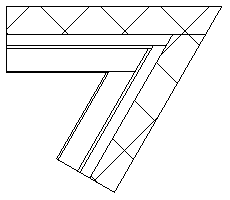
-
Ścięte
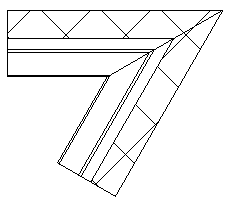
- Prostopadłe: przycina koniec ściany pod kątem 90 stopni.
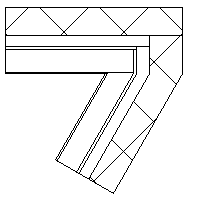
- Łączenie doczołowe (domyślny typ połączenia)
- Jeśli wybranym typem połączenia jest Łączenie doczołowe lub Prostopadłe, klikając przyciski Następny i Poprzedni, można przełączać podglądy możliwych kolejności połączeń. Dla przedstawionego powyżej połączenia prostopadłego dostępna jest następująca alternatywna kolejność: (Funkcja Następny i Poprzedni jest dostępna tylko w przypadku wybrania pojedynczego połączenia ścian do edycji).
 Uwaga: Nie można przekształcić połączenia między ścianą a stroną wewnętrzną innej ściany w połączenie prostopadłe lub doczołowe ani zmienić kolejności dla połączenia doczołowego, ponieważ możliwa jest tylko jedna jego konfiguracja. Przykład tego układu przedstawiono poniżej (wybrana jest opcja Nie czyść połączenia).
Uwaga: Nie można przekształcić połączenia między ścianą a stroną wewnętrzną innej ściany w połączenie prostopadłe lub doczołowe ani zmienić kolejności dla połączenia doczołowego, ponieważ możliwa jest tylko jedna jego konfiguracja. Przykład tego układu przedstawiono poniżej (wybrana jest opcja Nie czyść połączenia).
- Po wyświetleniu żądanej konfiguracji kliknij opcję Zmień, aby zamknąć narzędzie.